In questo mini tutorial ti mostrerò quanto è facile pulire i documenti scansionati e farli sembrare professionali Cordoncino.
Sono solo 3 semplici passaggi.
1. - Apri il file in questione con Gimp
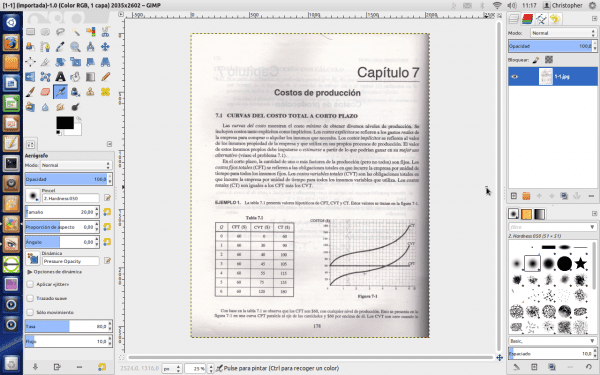
2. - Duplica il livello
3. - Lo strato superiore in Modo posto Combina il granulato.
Pronto
Se è un po 'brutto, cancellano le imperfezioni nello strato inferiore.

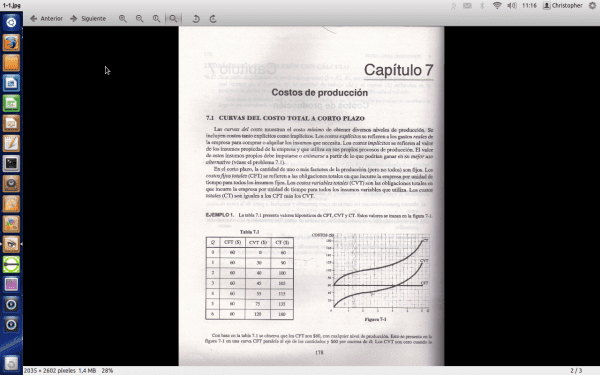
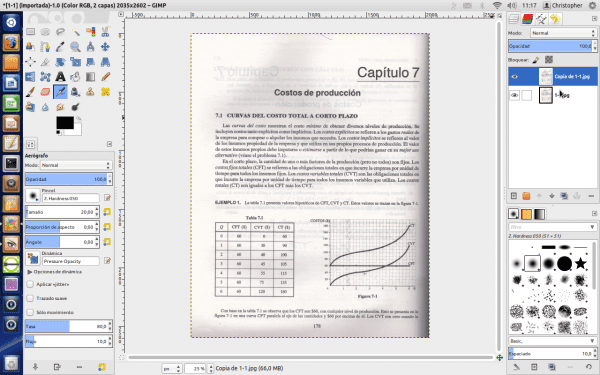
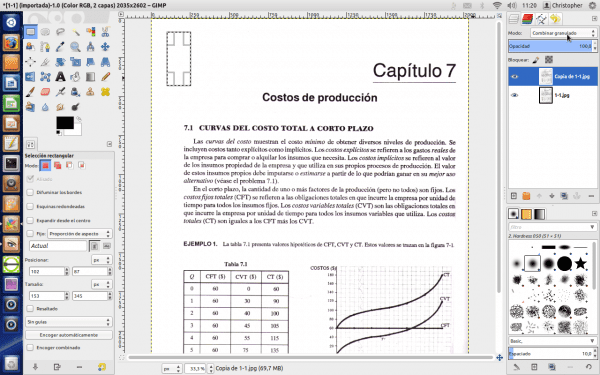
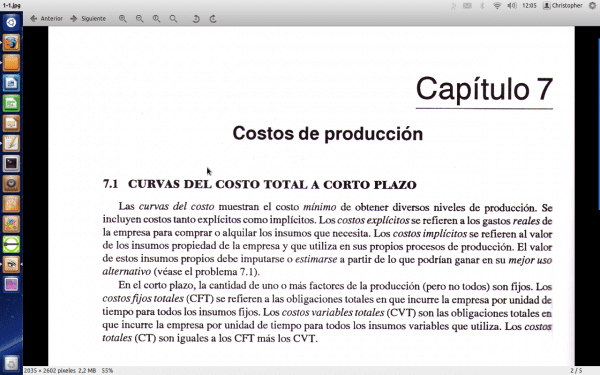
Facile, semplice e fantastico! Grazie 🙂
In effetti, il post è brillante 😀
Totalmente d'accordo.
Anche grato per questa voce.
Fantastico, ancora una cosa a nostra conoscenza e curiosa allo stesso tempo !! 😉
Ottimo, sto installando Gimp 😛
Un consiglio molto pratico senza dubbio!
Molto buono, pratico ed efficiente.
Questo è utile. Lo userò oggi.
Come stai.
Christopher hai scattato un 10, cioè ECCELLENTE. A volte per lavoro e anche per aver digitalizzato documenti, sono molto brutti e poco presentabili ma con questo, LUXURY BROTHER.
Grazie per il consiglio.
Ottimo, ma c'è un problema: come si ottiene un pdf pulito con il risultato?
Ho iniziato a fare dei test e quando provo a salvare il pdf non compare come opzione. Quando lo salvo come ps, il file è PIÙ GRANDE, e ora devo indagare su come usare ps2pdf, che inizialmente e come va non funziona bene, perché mi ritrovo con un foglio con solo una parte del documento originale .. . e anche più grandi (nonostante siano stati "puliti"). Qualcosa di simile se lo salvo come jpg (è il doppio del documento originale). C'è un modo per renderlo più efficiente?
Può essere esportato direttamente in PDF, ma come una singola pagina già successivamente unita
pdftk file1.pdf file2.pdf cat output output.pdf
ma ti consiglio se hai intenzione di fare un libro o una compilation, non usare pdf perché non funziona bene per i file scansionati. Usa meglio i file djvu.
Sfortunatamente i pdf sono più portabili di djvu (alcuni conoscenti non sono stati in grado di leggere alcuni documenti in quei formati sui loro computer di lavoro).
E quale sarebbe il modo migliore per fare ciò che proponi? Pulire i fogli pdf, salvarli in jpg (o qualche altro formato) e unirli in un djvu? Questo tipo di informazioni è quindi piuttosto difficile da ottenere.
Se lo vuoi pulito devi fare il riconoscimento del testo sull'immagine (OCR), ma è più lavoro, la scansione deve essere molto buona e hanno sempre bisogno di una correzione manuale, ma in questo modo l'immagine (bitmap) viene convertita in testo con tutti i vantaggi di questo formato (dimensione, formato, ecc.)
Ecco qualcosa con cui iniziare:
http://usemoslinux.blogspot.com/2011/01/como-escanear-documentos-y-aplicar-ocr.html
Grazie mille \ o /
Waw, fantastico !! Grazie molto!!!
Devo imparare a programmare lo script gimp per fare queste meraviglie in blocco =)
Martin Sono un vero ignorante di gimp e applicazioni simili, ma penso lo stesso di te. I libri che potrebbero essere migliorati con una buona sceneggiatura ... Se qualcuno ha idea di come farlo, potresti commentare? Un saluto e grazie mille per il contributo, fantastico.
Mi unisco a te e Moskera in questa richiesta: se qualcuno sa come farlo, lascia che ce lo dica (o ci dia qualche link su dove andare).
http://docs.gimp.org/es/gimp-scripting.html
Ci sono informazioni lì. E anche il prossimo argomento Script-Fu che sono come le macro.
Chi vuole fare la sceneggiatura?
Ostias, in questo momento lo sto guardando. A meno che non sia molto difficile, ce l'ho in questo fine settimana.
Devo presumere che, dopo il tempo trascorso, sia stato più difficile di quanto ti aspettassi, giusto? O l'hai finito e lo hai disponibile per il download da qualche parte? Non ho visto nulla sull'argomento sul tuo sito WP ...
GRAZIE!
Benny.
Semplice, conciso ed efficace ...
Saluti !!! ...
Wow, è fantastico? Chi direbbe che potrebbe essere così facile
@AurosZx -> Durante la scansione, metto una carta NERA dietro il foglio, in questo modo quello che può essere scritto sul retro non viene schiarito e poiché la carta è pesante, la carta è molto liscia e si evitano le ombre.
Mega eccellente. Dovresti portare altri suggerimenti di questo tipo per GIMP o anche cose simili per Inkscape
qui vivace Ne sa abbastanza di Gimp e Inkscape (è il nostro "designer" haha), potrebbe insegnarci molte cose 😀
Non esagerare .. Faccio solo cose basilari 😛
Sì, certo ... poi hala, per insegnarci a fare quelle «cose fondamentali» ... HAHAHA
Brutale!
Con soli tre piccoli passaggi, il risultato è "da un altro mondo"
grazie
Fantastico. Più semplice, impossibile.
Eccellente!
Scansionerei i documenti, li desaturerei con GIMP, quindi selezionerei con lo strumento di selezione dei colori, selezionando per valore con una soglia adeguata. Quindi invertirei la selezione e cancellerei.
Ora con questo, è solo necessario regolare un po 'la trasparenza dello strato superiore e il gioco è fatto!
Grazie per la condivisione. A volte per chi non ha conoscenze nell'editing di immagini (o anche in altri settori) non è facile capire le funzioni degli strumenti.
Prego, grazie per aver inviato il commento 😀
Molto molto bene.
Hahaha, senza molto ritorno, ottimo contributo !!
Ciao, sto usando Gimp 2 e seguendo i passaggi che indichi non ottengo alcun risultato, sai quale potrebbe essere il motivo?
Ottimo consiglio. Mi ha aiutato moltissimo, cosa che apprezzo molto. Ora, questo consiglio può essere applicato automaticamente in un processo batch per centinaia di documenti?
Alla fine sono riuscito a eseguire entrambi i passaggi, ma non ci sono stati risultati. Nulla è cambiato nell'immagine, ha ancora una grande macchia grigia sul retro.
Per quanto riguarda il programma, che non conoscevo, sembra molto carino, ma a quanto pare non consente il salvataggio delle immagini se non nel suo formato, che è un formato esotico. Cioè, compatibilità ZERO. Non è utile, continuerò a cercare.
Magnifico. Semplice e allo stesso tempo magnifico.
Un'altra opzione usando LibreOffice Draw (per la quale non abbiamo installato Gimp;):
1. Apri il documento con LibreOffice Draw.
2. Scegli la prima diapositiva, cioè la prima pagina del documento PDF che in Draw viene trattata come un'immagine.
3. Verificare che la barra degli strumenti delle immagini sia visibile, menu Visualizza> Barre degli strumenti> Immagine.
4. Nella barra degli strumenti dell'immagine, scegli il menu a discesa "Modalità grafica", lo ottengo per impostazione predefinita in modalità "Predefinita", seleziona "Bianco e nero".
5. Selezionare la diapositiva o la pagina successiva nel documento PDF.
6. Ripetere 4 e 5 fino a raggiungere la fine del documento.
7. Scegliere il menu File> Esporta in PDF.
8. In "Opzioni PDF" verificare che "Riduci risoluzione PDF" non sia selezionato o impostarlo al massimo, possiamo sempre abbassare la qualità durante la stampa. Quindi fare clic su "Esporta".
9. Fatto!
Buona giornata. Ho bisogno di aiuto per spostare quattro monitor da una distribuzione Linux. Attualmente sto testando Ubuntu Gnome 14. Ma non ho problemi a provarne altri. L'ho già fatto anche con win e hackintosh. Ho un Dell 3400 e diverse coppie di schede grafiche Nvidia gs, gt e quadro di diversi modelli. Ho anche coppie di grafici msi. Apprezzerei qualsiasi guida. Saluti
Sarebbe utile se spiegassi dove sono gli strumenti. la mia versione, ubuntu mate 16.04 non ha nulla di simile a quello che dici. Sì, puoi creare un livello duplicato e poi come seguire? Qual è la finestra di dialogo da aprire? Questa è una spiegazione criptica che solo gli esperti di Gimp capiscono.
Uso Linux da Ubuntu 9.
Grazie, ho fatto proprio come mi hai detto ed è uscito molto bene. ora non so come esportare le 360 pagine che ho corretto. Per favore, potresti guidarmi con quello?
Succede che ho fatto aprire a Gimp un file pdf di 360 pagine e voglio esportarli per la stampa. Sono un principiante in queste cose. Grazie.